OPEL ADAM 2018 Informacijos ir pramogų sistemos vadovas (in Lithuanian)
Manufacturer: OPEL, Model Year: 2018, Model line: ADAM, Model: OPEL ADAM 2018Pages: 115, PDF Size: 2.14 MB
Page 11 of 115
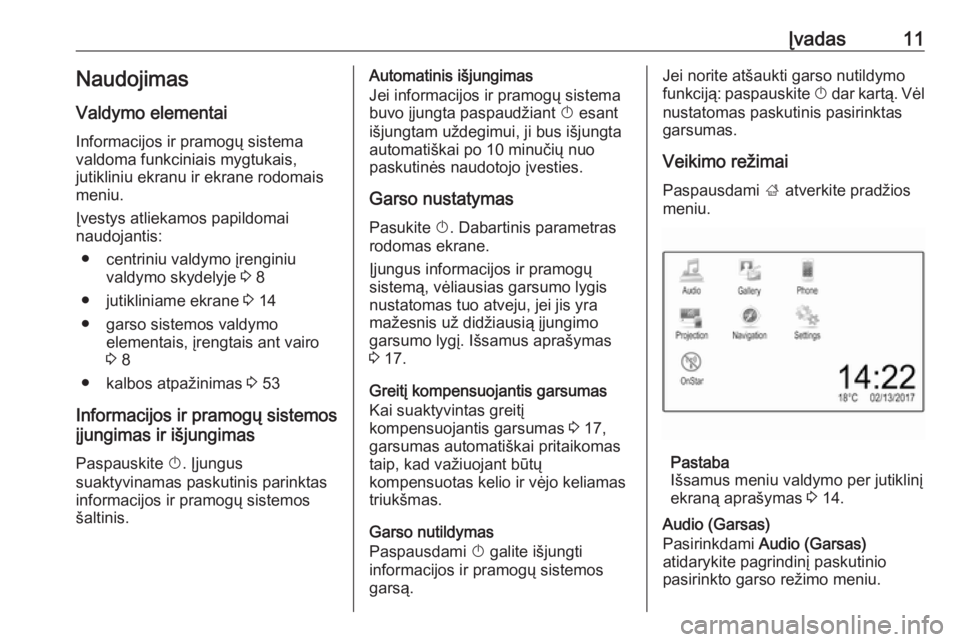
Įvadas11Naudojimas
Valdymo elementai
Informacijos ir pramogų sistema
valdoma funkciniais mygtukais,
jutikliniu ekranu ir ekrane rodomais
meniu.
Įvestys atliekamos papildomai
naudojantis:
● centriniu valdymo įrenginiu valdymo skydelyje 3 8
● jutikliniame ekrane 3 14
● garso sistemos valdymo elementais, įrengtais ant vairo
3 8
● kalbos atpažinimas 3 53
Informacijos ir pramogų sistemos
įjungimas ir išjungimas
Paspauskite X. Įjungus
suaktyvinamas paskutinis parinktas
informacijos ir pramogų sistemos
šaltinis.Automatinis išjungimas
Jei informacijos ir pramogų sistema
buvo įjungta paspaudžiant X esant
išjungtam uždegimui, ji bus išjungta
automatiškai po 10 minučių nuo
paskutinės naudotojo įvesties.
Garso nustatymas
Pasukite X. Dabartinis parametras
rodomas ekrane.
Įjungus informacijos ir pramogų
sistemą, vėliausias garsumo lygis nustatomas tuo atveju, jei jis yra
mažesnis už didžiausią įjungimo
garsumo lygį. Išsamus aprašymas
3 17.
Greitį kompensuojantis garsumas Kai suaktyvintas greitį
kompensuojantis garsumas 3 17,
garsumas automatiškai pritaikomas
taip, kad važiuojant būtų
kompensuotas kelio ir vėjo keliamas
triukšmas.
Garso nutildymas
Paspausdami X galite išjungti
informacijos ir pramogų sistemos garsą.Jei norite atšaukti garso nutildymo
funkciją: paspauskite X dar kartą. Vėl
nustatomas paskutinis pasirinktas
garsumas.
Veikimo režimai
Paspausdami ; atverkite pradžios
meniu.
Pastaba
Išsamus meniu valdymo per jutiklinį
ekraną aprašymas 3 14.
Audio (Garsas)
Pasirinkdami Audio (Garsas)
atidarykite pagrindinį paskutinio
pasirinkto garso režimo meniu.
Page 12 of 115
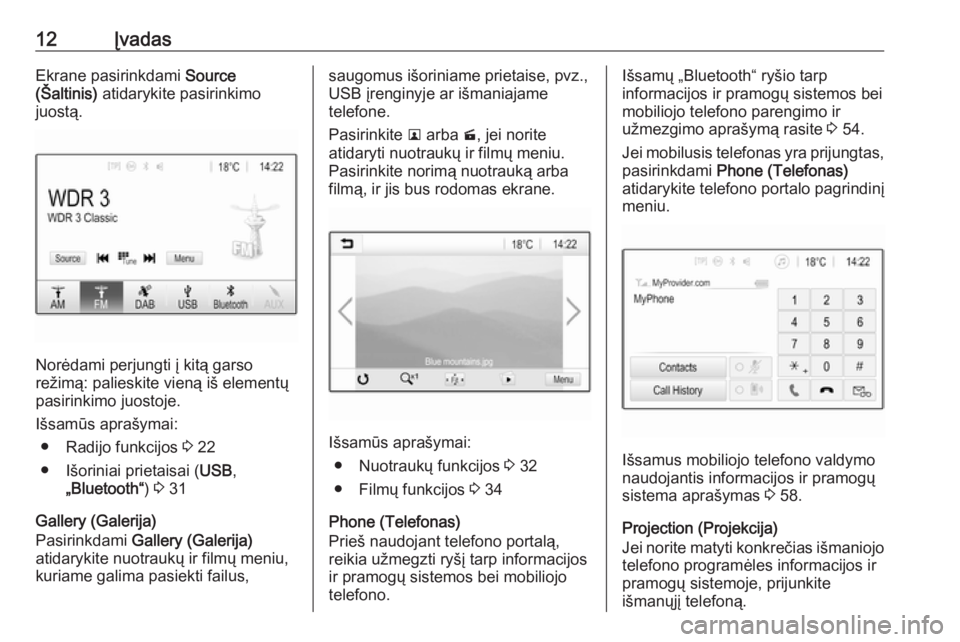
12ĮvadasEkrane pasirinkdami Source
(Šaltinis) atidarykite pasirinkimo
juostą.
Norėdami perjungti į kitą garso
režimą: palieskite vieną iš elementų
pasirinkimo juostoje.
Išsamūs aprašymai: ● Radijo funkcijos 3 22
● Išoriniai prietaisai ( USB,
„Bluetooth“ ) 3 31
Gallery (Galerija)
Pasirinkdami Gallery (Galerija)
atidarykite nuotraukų ir filmų meniu,
kuriame galima pasiekti failus,
saugomus išoriniame prietaise, pvz.,
USB įrenginyje ar išmaniajame
telefone.
Pasirinkite l arba m, jei norite
atidaryti nuotraukų ir filmų meniu. Pasirinkite norimą nuotrauką arba
filmą, ir jis bus rodomas ekrane.
Išsamūs aprašymai:
● Nuotraukų funkcijos 3 32
● Filmų funkcijos 3 34
Phone (Telefonas)
Prieš naudojant telefono portalą,
reikia užmegzti ryšį tarp informacijos
ir pramogų sistemos bei mobiliojo
telefono.
Išsamų „Bluetooth“ ryšio tarp
informacijos ir pramogų sistemos bei
mobiliojo telefono parengimo ir
užmezgimo aprašymą rasite 3 54.
Jei mobilusis telefonas yra prijungtas,
pasirinkdami Phone (Telefonas)
atidarykite telefono portalo pagrindinį
meniu.
Išsamus mobiliojo telefono valdymo
naudojantis informacijos ir pramogų
sistema aprašymas 3 58.
Projection (Projekcija)
Jei norite matyti konkrečias išmaniojo
telefono programėles informacijos ir
pramogų sistemoje, prijunkite
išmanųjį telefoną.
Page 13 of 115
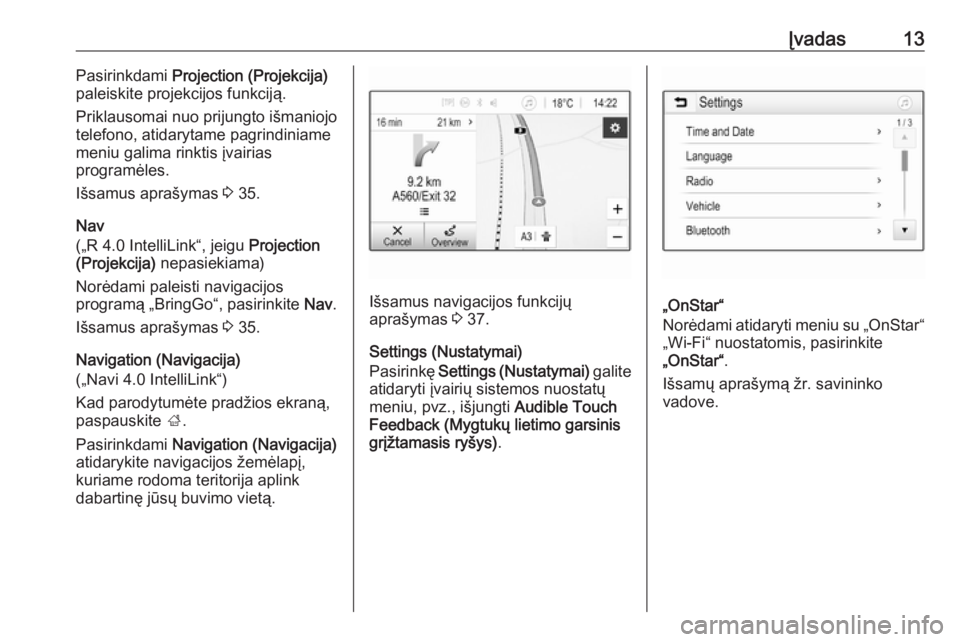
Įvadas13Pasirinkdami Projection (Projekcija)
paleiskite projekcijos funkciją.
Priklausomai nuo prijungto išmaniojo
telefono, atidarytame pagrindiniame
meniu galima rinktis įvairias
programėles.
Išsamus aprašymas 3 35.
Nav
(„R 4.0 IntelliLink“, jeigu Projection
(Projekcija) nepasiekiama)
Norėdami paleisti navigacijos
programą „BringGo“, pasirinkite Nav.
Išsamus aprašymas 3 35.
Navigation (Navigacija)
(„Navi 4.0 IntelliLink“)
Kad parodytumėte pradžios ekraną,
paspauskite ;.
Pasirinkdami Navigation (Navigacija)
atidarykite navigacijos žemėlapį, kuriame rodoma teritorija aplink
dabartinę jūsų buvimo vietą.
Išsamus navigacijos funkcijų
aprašymas 3 37.
Settings (Nustatymai)
Pasirinkę Settings (Nustatymai) galite
atidaryti įvairių sistemos nuostatų
meniu, pvz., išjungti Audible Touch
Feedback (Mygtukų lietimo garsinis
grįžtamasis ryšys) .„OnStar“
Norėdami atidaryti meniu su „OnStar“ „Wi-Fi“ nuostatomis, pasirinkite
„OnStar“ .
Išsamų aprašymą žr. savininko
vadove.
Page 14 of 115
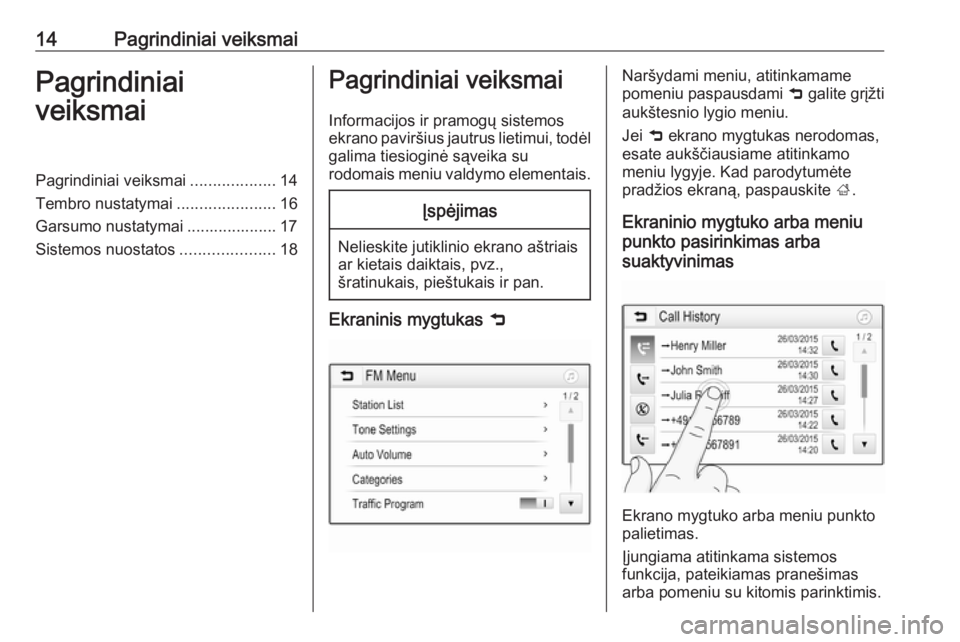
14Pagrindiniai veiksmaiPagrindiniai
veiksmaiPagrindiniai veiksmai ...................14
Tembro nustatymai ......................16
Garsumo nustatymai .................... 17 Sistemos nuostatos .....................18Pagrindiniai veiksmai
Informacijos ir pramogų sistemos
ekrano paviršius jautrus lietimui, todėl
galima tiesioginė sąveika su
rodomais meniu valdymo elementais.Įspėjimas
Nelieskite jutiklinio ekrano aštriais
ar kietais daiktais, pvz.,
šratinukais, pieštukais ir pan.
Ekraninis mygtukas 9
Naršydami meniu, atitinkamame
pomeniu paspausdami 9 galite grįžti
aukštesnio lygio meniu.
Jei 9 ekrano mygtukas nerodomas,
esate aukščiausiame atitinkamo
meniu lygyje. Kad parodytumėte
pradžios ekraną, paspauskite ;.
Ekraninio mygtuko arba meniu
punkto pasirinkimas arba
suaktyvinimas
Ekrano mygtuko arba meniu punkto
palietimas.
Įjungiama atitinkama sistemos
funkcija, pateikiamas pranešimas
arba pomeniu su kitomis parinktimis.
Page 15 of 115
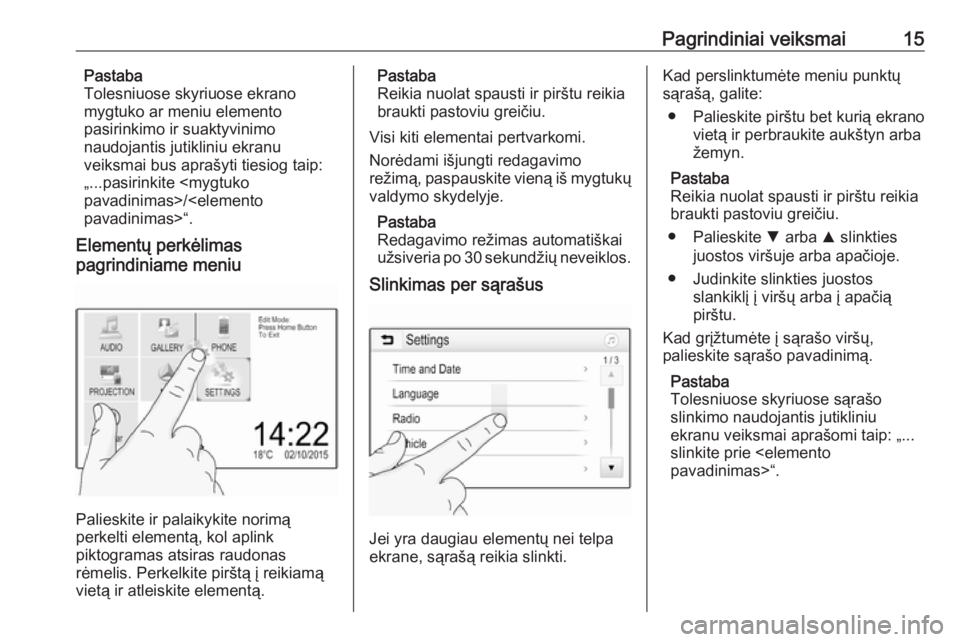
Pagrindiniai veiksmai15Pastaba
Tolesniuose skyriuose ekrano
mygtuko ar meniu elemento
pasirinkimo ir suaktyvinimo
naudojantis jutikliniu ekranu
veiksmai bus aprašyti tiesiog taip:
„...pasirinkite
Elementų perkėlimas
pagrindiniame meniu
Palieskite ir palaikykite norimą
perkelti elementą, kol aplink
piktogramas atsiras raudonas
rėmelis. Perkelkite pirštą į reikiamą
vietą ir atleiskite elementą.
Pastaba
Reikia nuolat spausti ir pirštu reikia
braukti pastoviu greičiu.
Visi kiti elementai pertvarkomi.
Norėdami išjungti redagavimo
režimą, paspauskite vieną iš mygtukų valdymo skydelyje.
Pastaba
Redagavimo režimas automatiškai
užsiveria po 30 sekundžių neveiklos.
Slinkimas per sąrašus
Jei yra daugiau elementų nei telpa
ekrane, sąrašą reikia slinkti.
Kad perslinktumėte meniu punktų
sąrašą, galite:
● Palieskite pirštu bet kurią ekrano vietą ir perbraukite aukštyn arba
žemyn.
Pastaba
Reikia nuolat spausti ir pirštu reikia
braukti pastoviu greičiu.
● Palieskite S arba R slinkties
juostos viršuje arba apačioje.
● Judinkite slinkties juostos slankiklį į viršų arba į apačią
pirštu.
Kad grįžtumėte į sąrašo viršų,
palieskite sąrašo pavadinimą.
Pastaba
Tolesniuose skyriuose sąrašo
slinkimo naudojantis jutikliniu
ekranu veiksmai aprašomi taip: „...
slinkite prie
Page 16 of 115
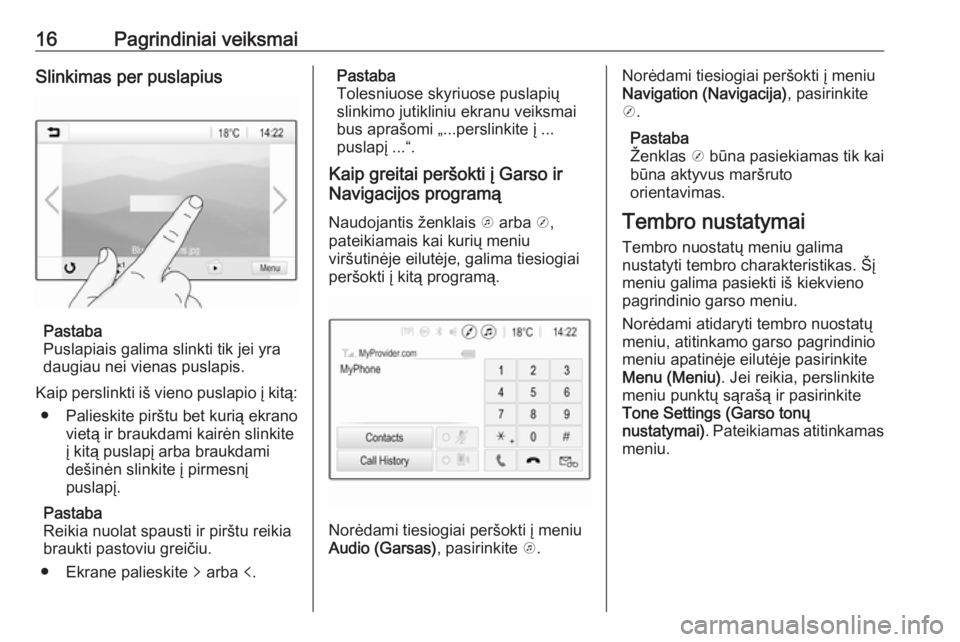
16Pagrindiniai veiksmaiSlinkimas per puslapius
Pastaba
Puslapiais galima slinkti tik jei yra
daugiau nei vienas puslapis.
Kaip perslinkti iš vieno puslapio į kitą: ● Palieskite pirštu bet kurią ekrano vietą ir braukdami kairėn slinkite
į kitą puslapį arba braukdami
dešinėn slinkite į pirmesnį
puslapį.
Pastaba
Reikia nuolat spausti ir pirštu reikia
braukti pastoviu greičiu.
● Ekrane palieskite q arba p.
Pastaba
Tolesniuose skyriuose puslapių
slinkimo jutikliniu ekranu veiksmai
bus aprašomi „...perslinkite į ...
puslapį ...“.
Kaip greitai peršokti į Garso ir
Navigacijos programą
Naudojantis ženklais k arba j,
pateikiamais kai kurių meniu
viršutinėje eilutėje, galima tiesiogiai
peršokti į kitą programą.
Norėdami tiesiogiai peršokti į meniu
Audio (Garsas) , pasirinkite k.
Norėdami tiesiogiai peršokti į meniu
Navigation (Navigacija) , pasirinkite
j .
Pastaba
Ženklas j būna pasiekiamas tik kai
būna aktyvus maršruto
orientavimas.
Tembro nustatymai Tembro nuostatų meniu galima
nustatyti tembro charakteristikas. Šį
meniu galima pasiekti iš kiekvieno
pagrindinio garso meniu.
Norėdami atidaryti tembro nuostatų
meniu, atitinkamo garso pagrindinio
meniu apatinėje eilutėje pasirinkite
Menu (Meniu) . Jei reikia, perslinkite
meniu punktų sąrašą ir pasirinkite
Tone Settings (Garso tonų
nustatymai) . Pateikiamas atitinkamas
meniu.
Page 17 of 115
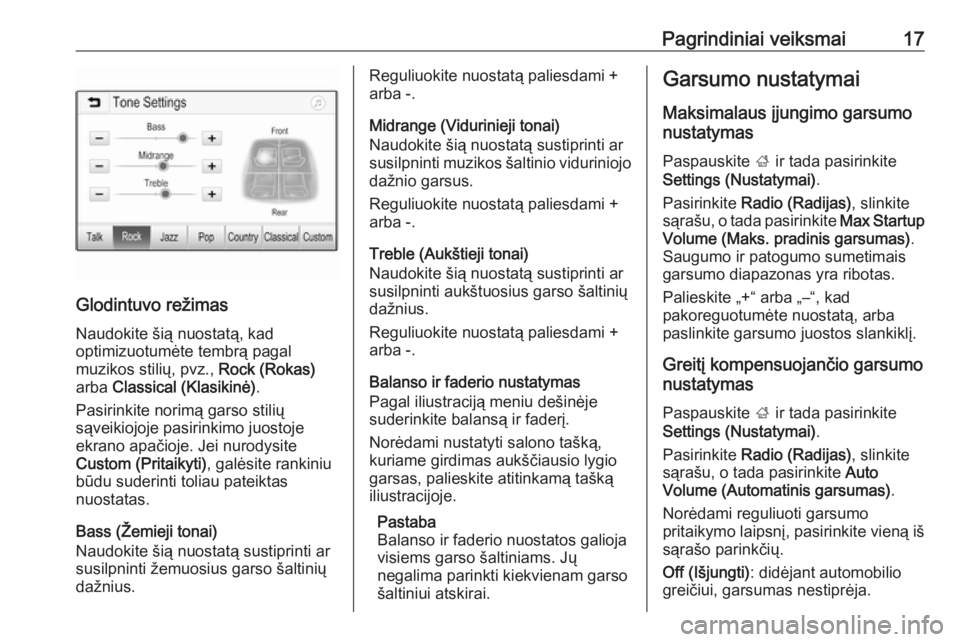
Pagrindiniai veiksmai17
Glodintuvo režimas
Naudokite šią nuostatą, kad
optimizuotumėte tembrą pagal
muzikos stilių, pvz., Rock (Rokas)
arba Classical (Klasikinė) .
Pasirinkite norimą garso stilių
sąveikiojoje pasirinkimo juostoje
ekrano apačioje. Jei nurodysite
Custom (Pritaikyti) , galėsite rankiniu
būdu suderinti toliau pateiktas
nuostatas.
Bass (Žemieji tonai)
Naudokite šią nuostatą sustiprinti ar
susilpninti žemuosius garso šaltinių
dažnius.
Reguliuokite nuostatą paliesdami +
arba -.
Midrange (Vidurinieji tonai)
Naudokite šią nuostatą sustiprinti ar
susilpninti muzikos šaltinio viduriniojo dažnio garsus.
Reguliuokite nuostatą paliesdami + arba -.
Treble (Aukštieji tonai)
Naudokite šią nuostatą sustiprinti ar
susilpninti aukštuosius garso šaltinių
dažnius.
Reguliuokite nuostatą paliesdami +
arba -.
Balanso ir faderio nustatymas
Pagal iliustraciją meniu dešinėje
suderinkite balansą ir faderį.
Norėdami nustatyti salono tašką,
kuriame girdimas aukščiausio lygio
garsas, palieskite atitinkamą tašką
iliustracijoje.
Pastaba
Balanso ir faderio nuostatos galioja visiems garso šaltiniams. Jų
negalima parinkti kiekvienam garso
šaltiniui atskirai.Garsumo nustatymai
Maksimalaus įjungimo garsumo
nustatymas
Paspauskite ; ir tada pasirinkite
Settings (Nustatymai) .
Pasirinkite Radio (Radijas) , slinkite
sąrašu, o tada pasirinkite Max Startup
Volume (Maks. pradinis garsumas) .
Saugumo ir patogumo sumetimais
garsumo diapazonas yra ribotas.
Palieskite „+“ arba „–“, kad
pakoreguotumėte nuostatą, arba
paslinkite garsumo juostos slankiklį.
Greitį kompensuojančio garsumo
nustatymas
Paspauskite ; ir tada pasirinkite
Settings (Nustatymai) .
Pasirinkite Radio (Radijas) , slinkite
sąrašu, o tada pasirinkite Auto
Volume (Automatinis garsumas) .
Norėdami reguliuoti garsumo
pritaikymo laipsnį, pasirinkite vieną iš
sąrašo parinkčių.
Off (Išjungti) : didėjant automobilio
greičiui, garsumas nestiprėja.
Page 18 of 115
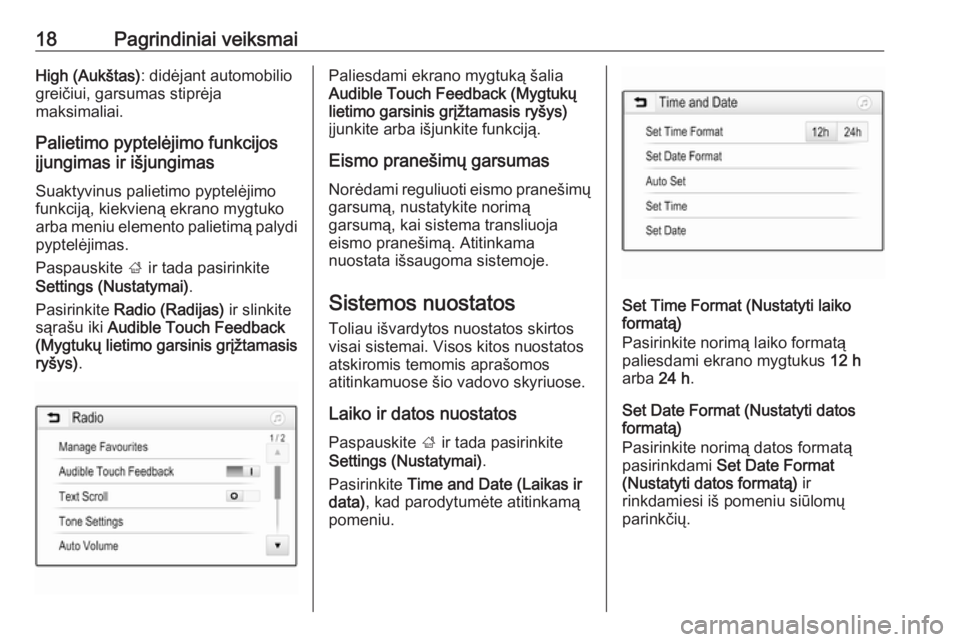
18Pagrindiniai veiksmaiHigh (Aukštas): didėjant automobilio
greičiui, garsumas stiprėja
maksimaliai.
Palietimo pyptelėjimo funkcijos
įjungimas ir išjungimas
Suaktyvinus palietimo pyptelėjimo
funkciją, kiekvieną ekrano mygtuko
arba meniu elemento palietimą palydi
pyptelėjimas.
Paspauskite ; ir tada pasirinkite
Settings (Nustatymai) .
Pasirinkite Radio (Radijas) ir slinkite
sąrašu iki Audible Touch Feedback
(Mygtukų lietimo garsinis grįžtamasis
ryšys) .Paliesdami ekrano mygtuką šalia
Audible Touch Feedback (Mygtukų lietimo garsinis grįžtamasis ryšys)
įjunkite arba išjunkite funkciją.
Eismo pranešimų garsumas
Norėdami reguliuoti eismo pranešimų
garsumą, nustatykite norimą
garsumą, kai sistema transliuoja
eismo pranešimą. Atitinkama
nuostata išsaugoma sistemoje.
Sistemos nuostatos
Toliau išvardytos nuostatos skirtos
visai sistemai. Visos kitos nuostatos
atskiromis temomis aprašomos
atitinkamuose šio vadovo skyriuose.
Laiko ir datos nuostatos
Paspauskite ; ir tada pasirinkite
Settings (Nustatymai) .
Pasirinkite Time and Date (Laikas ir
data) , kad parodytumėte atitinkamą
pomeniu.
Set Time Format (Nustatyti laiko
formatą)
Pasirinkite norimą laiko formatą
paliesdami ekrano mygtukus 12 h
arba 24 h.
Set Date Format (Nustatyti datos
formatą)
Pasirinkite norimą datos formatą
pasirinkdami Set Date Format
(Nustatyti datos formatą) ir
rinkdamiesi iš pomeniu siūlomų
parinkčių.
Page 19 of 115
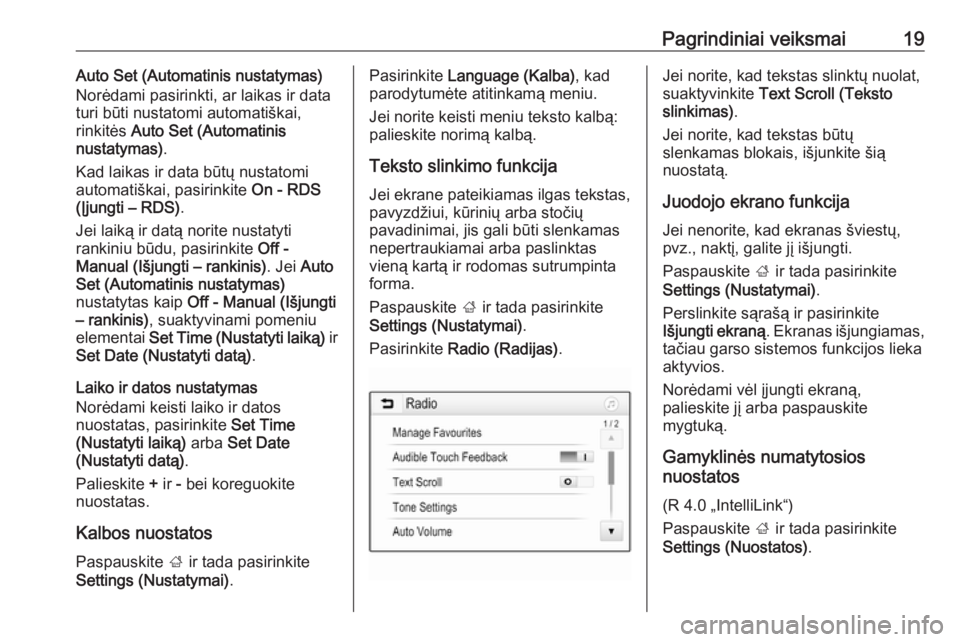
Pagrindiniai veiksmai19Auto Set (Automatinis nustatymas)
Norėdami pasirinkti, ar laikas ir data
turi būti nustatomi automatiškai,
rinkitės Auto Set (Automatinis
nustatymas) .
Kad laikas ir data būtų nustatomi
automatiškai, pasirinkite On - RDS
(Įjungti – RDS) .
Jei laiką ir datą norite nustatyti
rankiniu būdu, pasirinkite Off -
Manual (Išjungti – rankinis) . Jei Auto
Set (Automatinis nustatymas)
nustatytas kaip Off - Manual (Išjungti
– rankinis) , suaktyvinami pomeniu
elementai Set Time (Nustatyti laiką) ir
Set Date (Nustatyti datą) .
Laiko ir datos nustatymas
Norėdami keisti laiko ir datos
nuostatas, pasirinkite Set Time
(Nustatyti laiką) arba Set Date
(Nustatyti datą) .
Palieskite + ir - bei koreguokite
nuostatas.
Kalbos nuostatos Paspauskite ; ir tada pasirinkite
Settings (Nustatymai) .Pasirinkite Language (Kalba) , kad
parodytumėte atitinkamą meniu.
Jei norite keisti meniu teksto kalbą:
palieskite norimą kalbą.
Teksto slinkimo funkcijaJei ekrane pateikiamas ilgas tekstas,
pavyzdžiui, kūrinių arba stočių
pavadinimai, jis gali būti slenkamas
nepertraukiamai arba paslinktas
vieną kartą ir rodomas sutrumpinta
forma.
Paspauskite ; ir tada pasirinkite
Settings (Nustatymai) .
Pasirinkite Radio (Radijas) .Jei norite, kad tekstas slinktų nuolat,
suaktyvinkite Text Scroll (Teksto
slinkimas) .
Jei norite, kad tekstas būtų
slenkamas blokais, išjunkite šią
nuostatą.
Juodojo ekrano funkcija Jei nenorite, kad ekranas šviestų,
pvz., naktį, galite jį išjungti.
Paspauskite ; ir tada pasirinkite
Settings (Nustatymai) .
Perslinkite sąrašą ir pasirinkite
Išjungti ekraną . Ekranas išjungiamas,
tačiau garso sistemos funkcijos lieka
aktyvios.
Norėdami vėl įjungti ekraną,
palieskite jį arba paspauskite
mygtuką.
Gamyklinės numatytosios
nuostatos
(R 4.0 „IntelliLink“)
Paspauskite ; ir tada pasirinkite
Settings (Nuostatos) .
Page 20 of 115
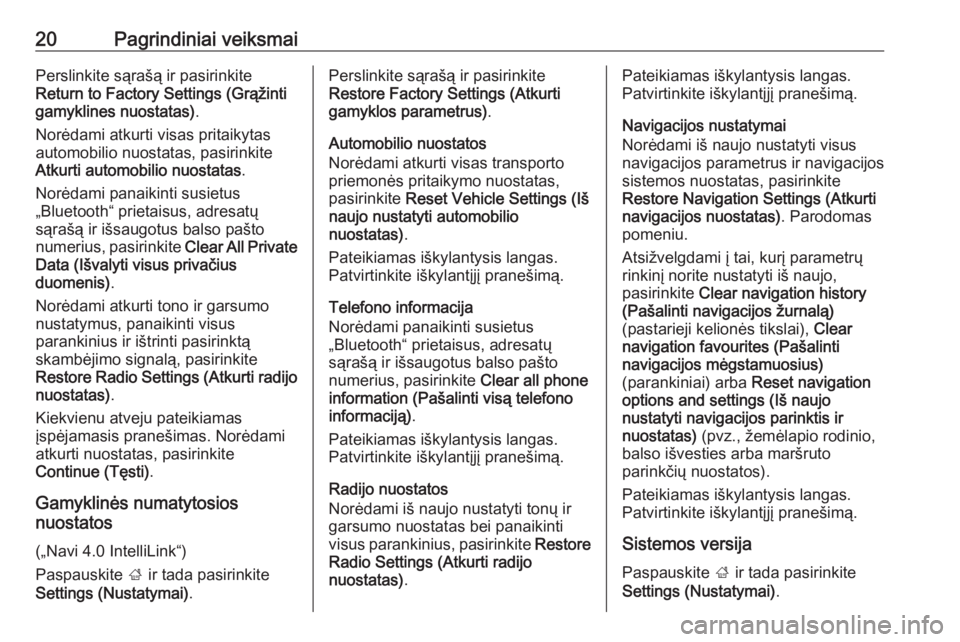
20Pagrindiniai veiksmaiPerslinkite sąrašą ir pasirinkite
Return to Factory Settings (Grąžinti
gamyklines nuostatas) .
Norėdami atkurti visas pritaikytas
automobilio nuostatas, pasirinkite
Atkurti automobilio nuostatas .
Norėdami panaikinti susietus
„Bluetooth“ prietaisus, adresatų
sąrašą ir išsaugotus balso pašto
numerius, pasirinkite Clear All Private
Data (Išvalyti visus privačius
duomenis) .
Norėdami atkurti tono ir garsumo
nustatymus, panaikinti visus
parankinius ir ištrinti pasirinktą
skambėjimo signalą, pasirinkite
Restore Radio Settings (Atkurti radijo nuostatas) .
Kiekvienu atveju pateikiamas
įspėjamasis pranešimas. Norėdami atkurti nuostatas, pasirinkite
Continue (Tęsti) .
Gamyklinės numatytosios
nuostatos
(„Navi 4.0 IntelliLink“)
Paspauskite ; ir tada pasirinkite
Settings (Nustatymai) .Perslinkite sąrašą ir pasirinkite
Restore Factory Settings (Atkurti
gamyklos parametrus) .
Automobilio nuostatos
Norėdami atkurti visas transporto
priemonės pritaikymo nuostatas,
pasirinkite Reset Vehicle Settings (Iš
naujo nustatyti automobilio nuostatas) .
Pateikiamas iškylantysis langas.
Patvirtinkite iškylantįjį pranešimą.
Telefono informacija
Norėdami panaikinti susietus
„Bluetooth“ prietaisus, adresatų
sąrašą ir išsaugotus balso pašto
numerius, pasirinkite Clear all phone
information (Pašalinti visą telefono informaciją) .
Pateikiamas iškylantysis langas.
Patvirtinkite iškylantįjį pranešimą.
Radijo nuostatos
Norėdami iš naujo nustatyti tonų ir
garsumo nuostatas bei panaikinti
visus parankinius, pasirinkite Restore
Radio Settings (Atkurti radijo
nuostatas) .Pateikiamas iškylantysis langas.
Patvirtinkite iškylantįjį pranešimą.
Navigacijos nustatymai
Norėdami iš naujo nustatyti visus
navigacijos parametrus ir navigacijos sistemos nuostatas, pasirinkite
Restore Navigation Settings (Atkurti
navigacijos nuostatas) . Parodomas
pomeniu.
Atsižvelgdami į tai, kurį parametrų
rinkinį norite nustatyti iš naujo,
pasirinkite Clear navigation history
(Pašalinti navigacijos žurnalą)
(pastarieji kelionės tikslai), Clear
navigation favourites (Pašalinti
navigacijos mėgstamuosius)
(parankiniai) arba Reset navigation
options and settings (Iš naujo nustatyti navigacijos parinktis ir
nuostatas) (pvz., žemėlapio rodinio,
balso išvesties arba maršruto
parinkčių nuostatos).
Pateikiamas iškylantysis langas.
Patvirtinkite iškylantįjį pranešimą.
Sistemos versija
Paspauskite ; ir tada pasirinkite
Settings (Nustatymai) .